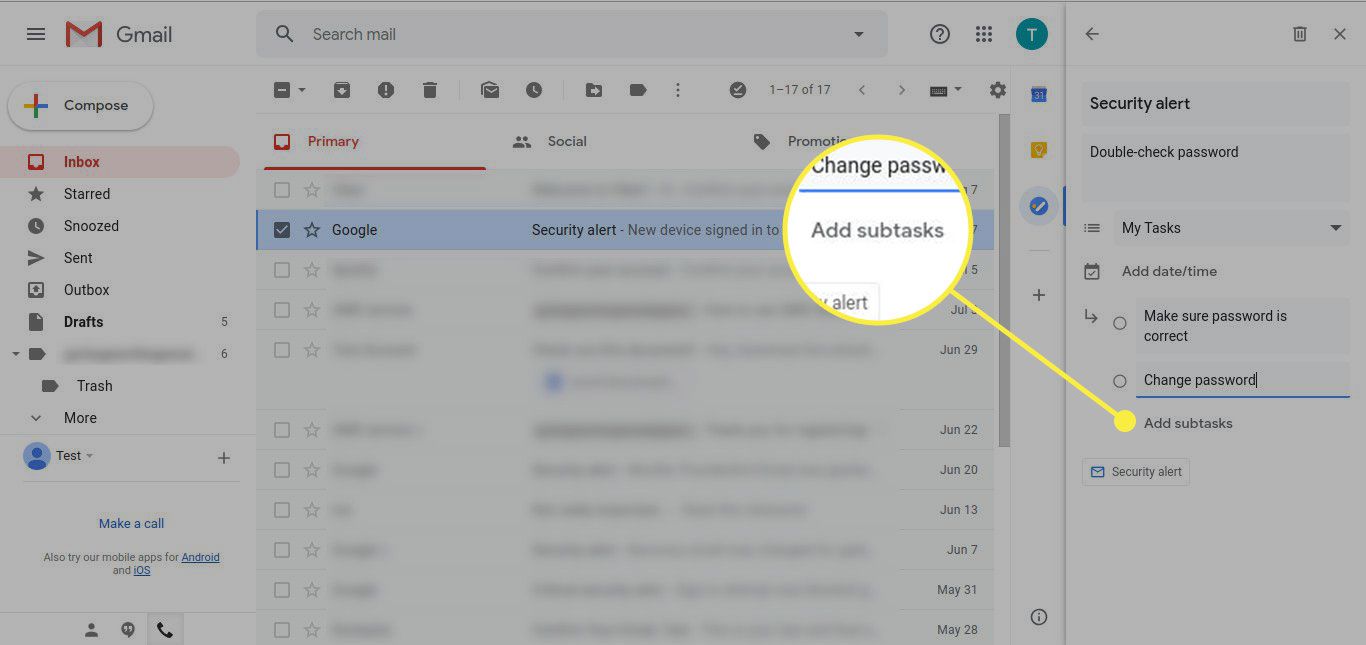Co je třeba vědět
- Otevřete e-mail nebo ho vyberte ve složce se zprávami. Vybrat Více nabídka> Přidat do úkolů. Vyberte úkol, odstraňte existující text a zadejte název.
- Úprava úlohy: V pravém podokně vyberte Úkoly > Upravit detaily. Přidejte, odeberte nebo změňte jakékoli informace v úkolu.
- Vybrat Přidat dílčí úkoly přidat k úkolu dílčí úkol.
Pokud používáte Gmail jako svůj primární e-mailový účet a kalendář, můžete ušetřit čas tím, že se z e-mailové zprávy stane úkol. Úkoly vám umožňují vytvářet seznamy, přidávat poznámky, nastavovat termíny splatnosti a obecně zůstat v pořádku.
Vytvořte úkol z e-mailu v Gmailu
Podle těchto pokynů můžete e-mailovou zprávu změnit na úkol, což vám umožní sledovat seznamy úkolů a další položky.
-
Otevřete požadovaný e-mail nebo ho vyberte v seznamu zpráv.
-
V nabídce v horní části okna zprávy vyberte Více (tři svislé tečky).
-
Vybrat Přidat do úkolů. Nebo použijte klávesovou zkratku Posun+T. The Úkol Otevře se podokno a úkol je v horní části seznamu žlutě zvýrazněn.
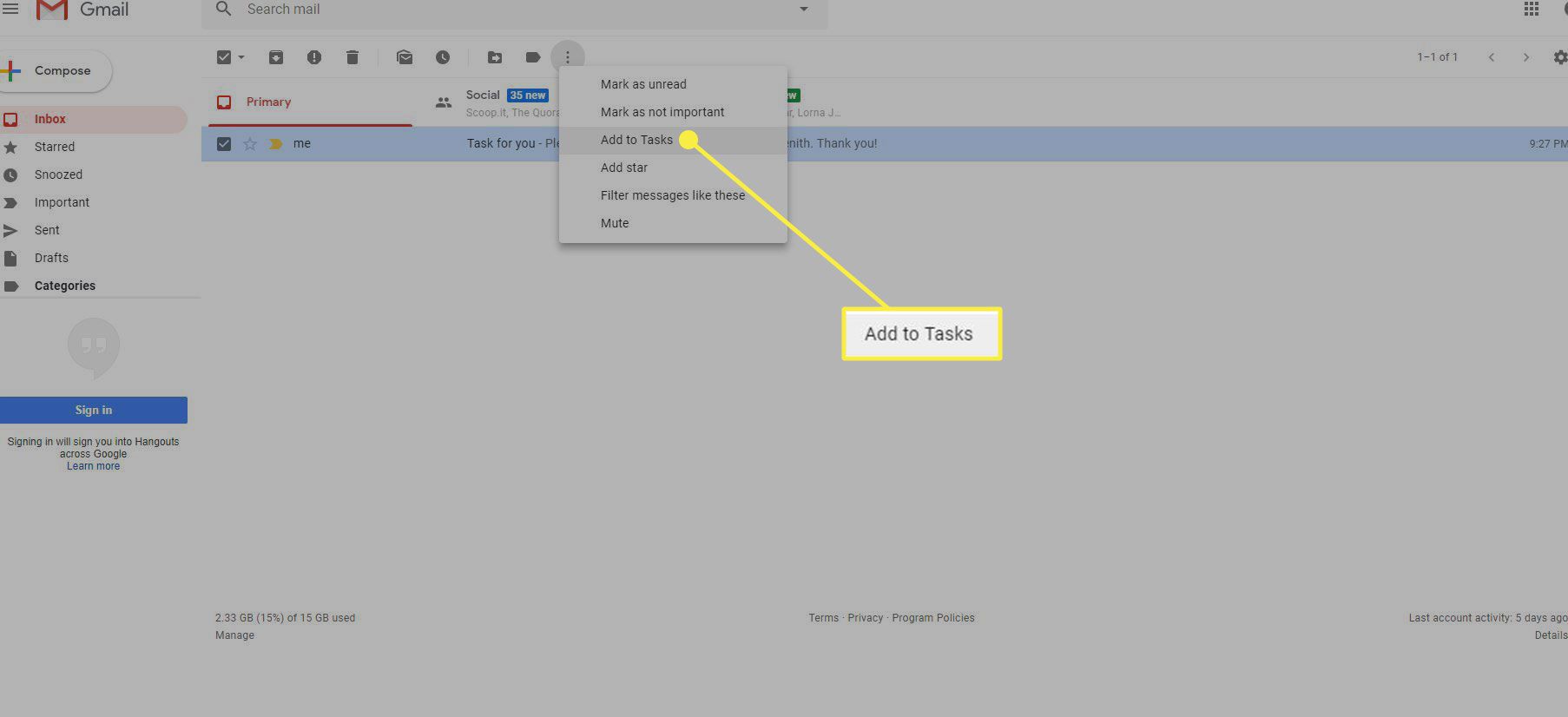
-
Vyberte úkol, odstraňte existující text a zadejte popisný název.
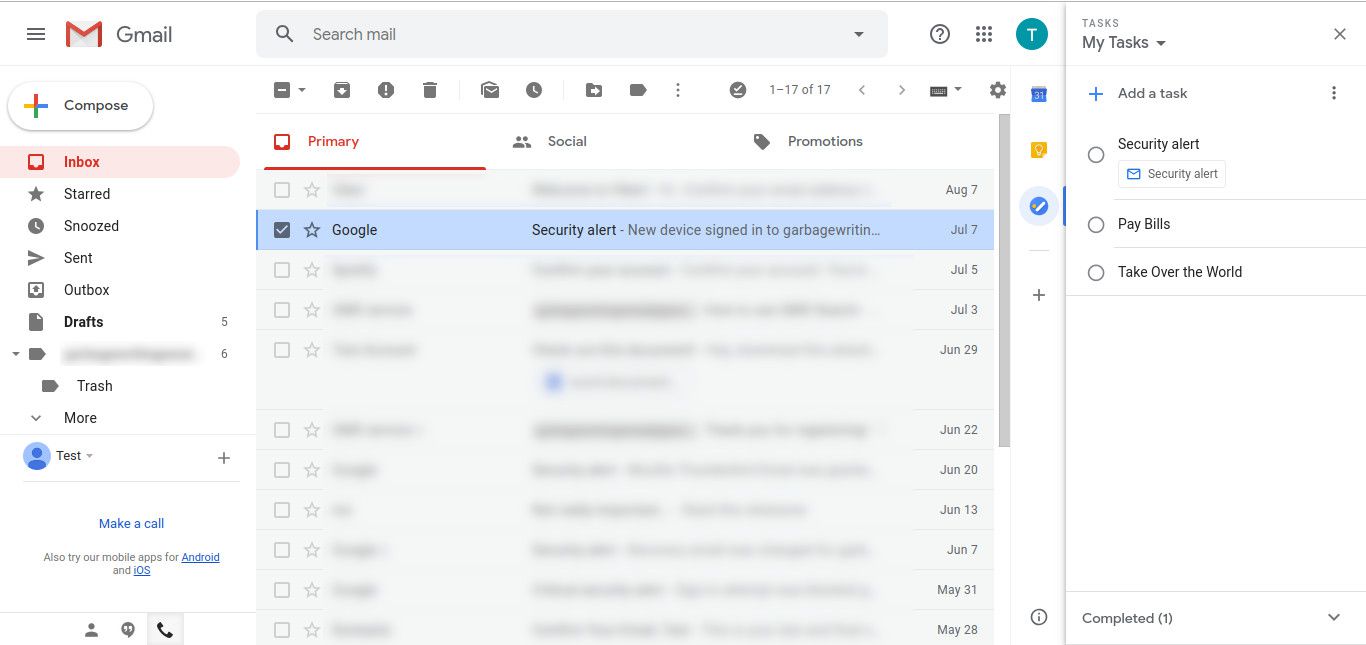
Chcete-li mít své úkoly uspořádané, přesuňte úkol nebo z něj udělejte dílčí úkol jiného úkolu. Dílčí úkoly umožňují propojit jeden úkol s více zprávami. Chcete-li otevřít zprávu týkající se položky v Úkolech Gmailu, vyberte Související e-mail v názvu úkolu v seznamu úkolů. Připojením e-mailu k úkolu jej neodstraníte ze složky Doručená pošta ani nezabráníte archivaci, odstranění nebo přesunutí zprávy. E-mail zůstane připojený k úkolu, dokud zprávu neodstraníte, ale můžete s ní mimo Úkoly zacházet jako obvykle.
Upravte úkol
Tady je postup, jak upravit podrobnosti položky úkolů v Úkolech Gmailu:
-
Vybrat Úkoly v pravém podokně okna Gmailu zobrazíte své úkoly.
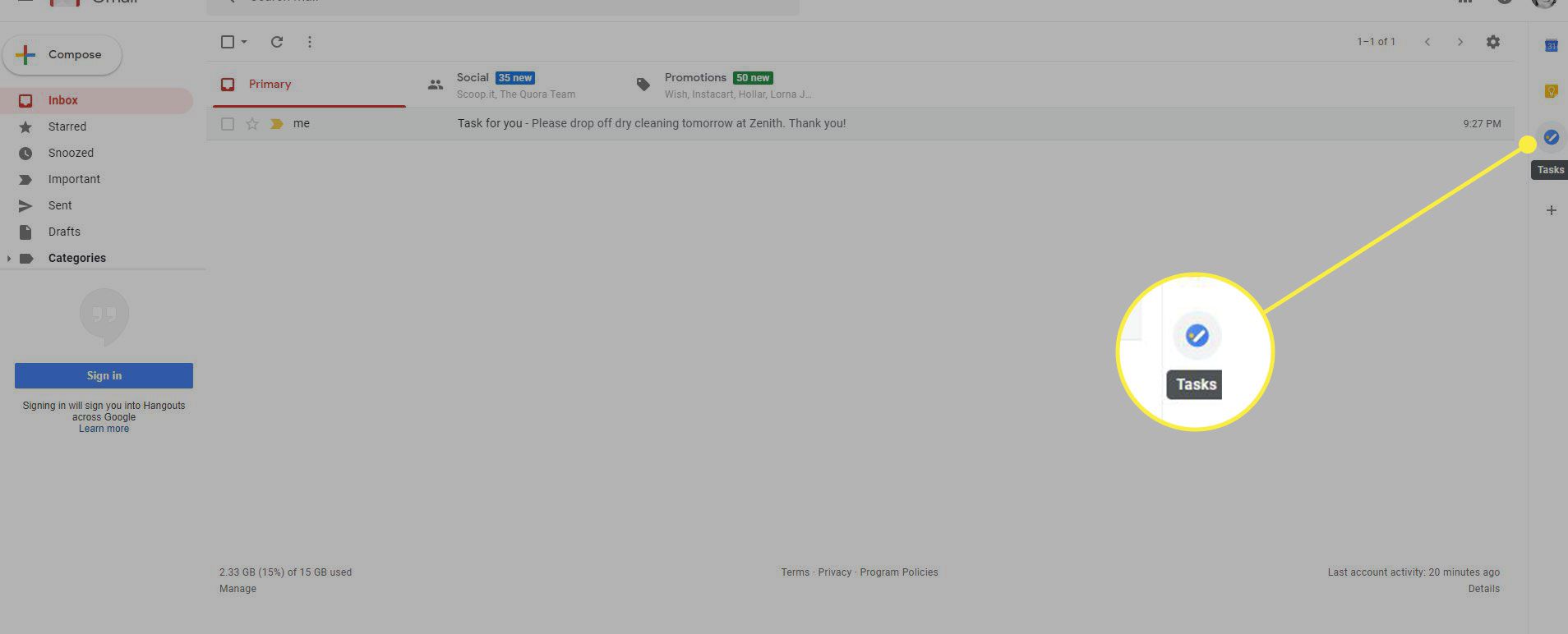
-
Vybrat Upravit detaily vedle úkolu, který chcete upravit.
-
Přidejte, odeberte nebo změňte jakékoli informace v úkolu.
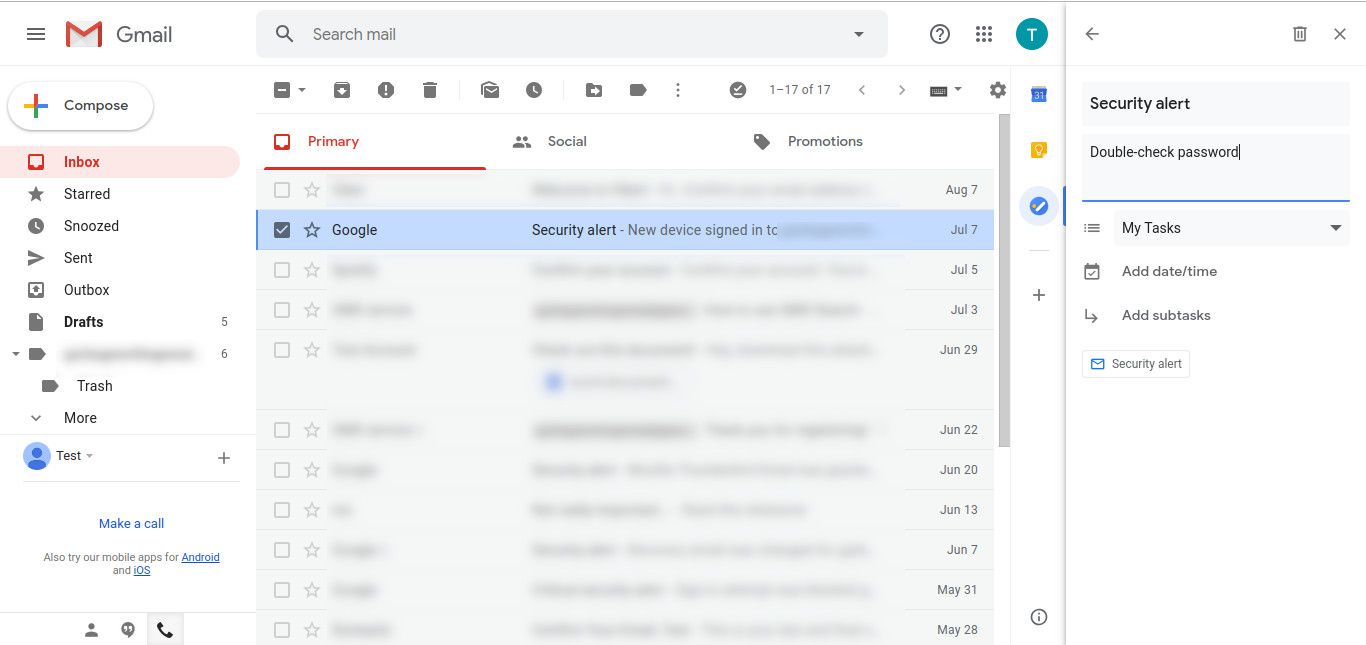
-
Vybrat Přidat dílčí úkoly přidat k úkolu dílčí úkol.